Subtítulos es una versión de texto de dialogos o comentarios en películas, programas de tele, juegos y otros tipos del contenido video. Habitualmente los subtítulos se muestran en la parte inferior de una pantalla pero a veces pueden ubicarse también en la parte superior en cuanto haya algun texto al fondo todavía.
El texto de los subtítulos puede ser una representación escrita del diálogo o una traducción del diálogo a un idioma extranjero. Las plataformas de transmisión de video como YouTube y Vimeo, así como los servicios de transmisión, como Netflix, Apple TV, Disney + y Hulu, ofrecen subtítulos nativos en diferentes idiomas para una cantidad sustancial de videos en su rotación.
Si quieres reproducir un video con subtítulos en tu ordenador, puedes elegir casi cualquier reproductor popular. A continuación, encontrarás instrucciones breves y sencillas sobre cómo activar subtítulos en diferentes reproductores de video en Windows, macOS y Linux.
Windows Media Player
Abre el video y haz clic derecho en la ventana de reproductor. Selecciona Letras, Pies y Subtítulos > Activar si disponible en el menú desplegable.
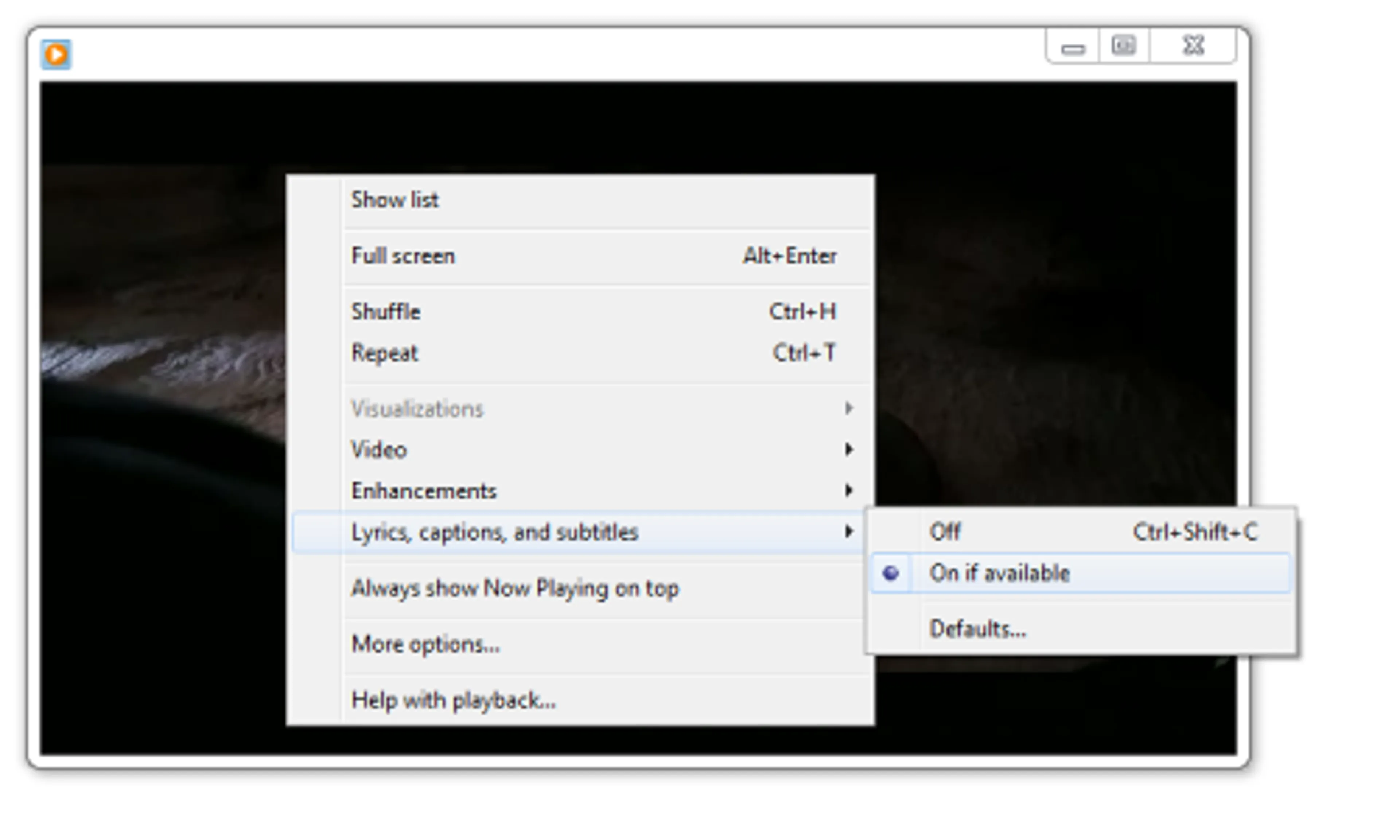
Quick Time Player
Pulsa Ver y mantén el cursor sobre Subtítulos en la barra del menú para activarlos y ver las opciones disponibles.
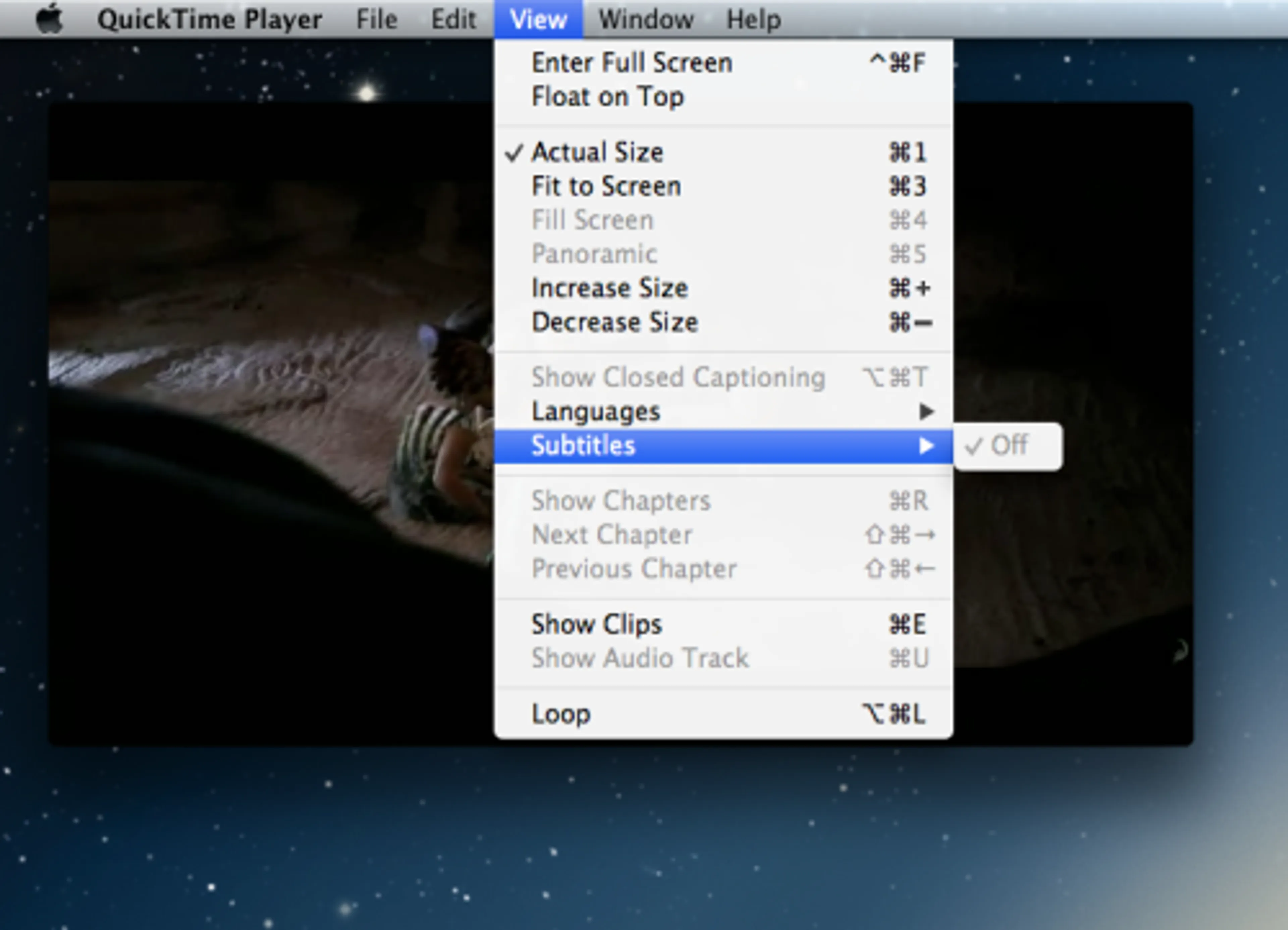
Media Player Classic
Pulsa Reproducir y mantén el cursor sobre Subtítulos en la barra del menú para que se muestran y para que puedas seleccionar las pistas de subtítulos específicas.
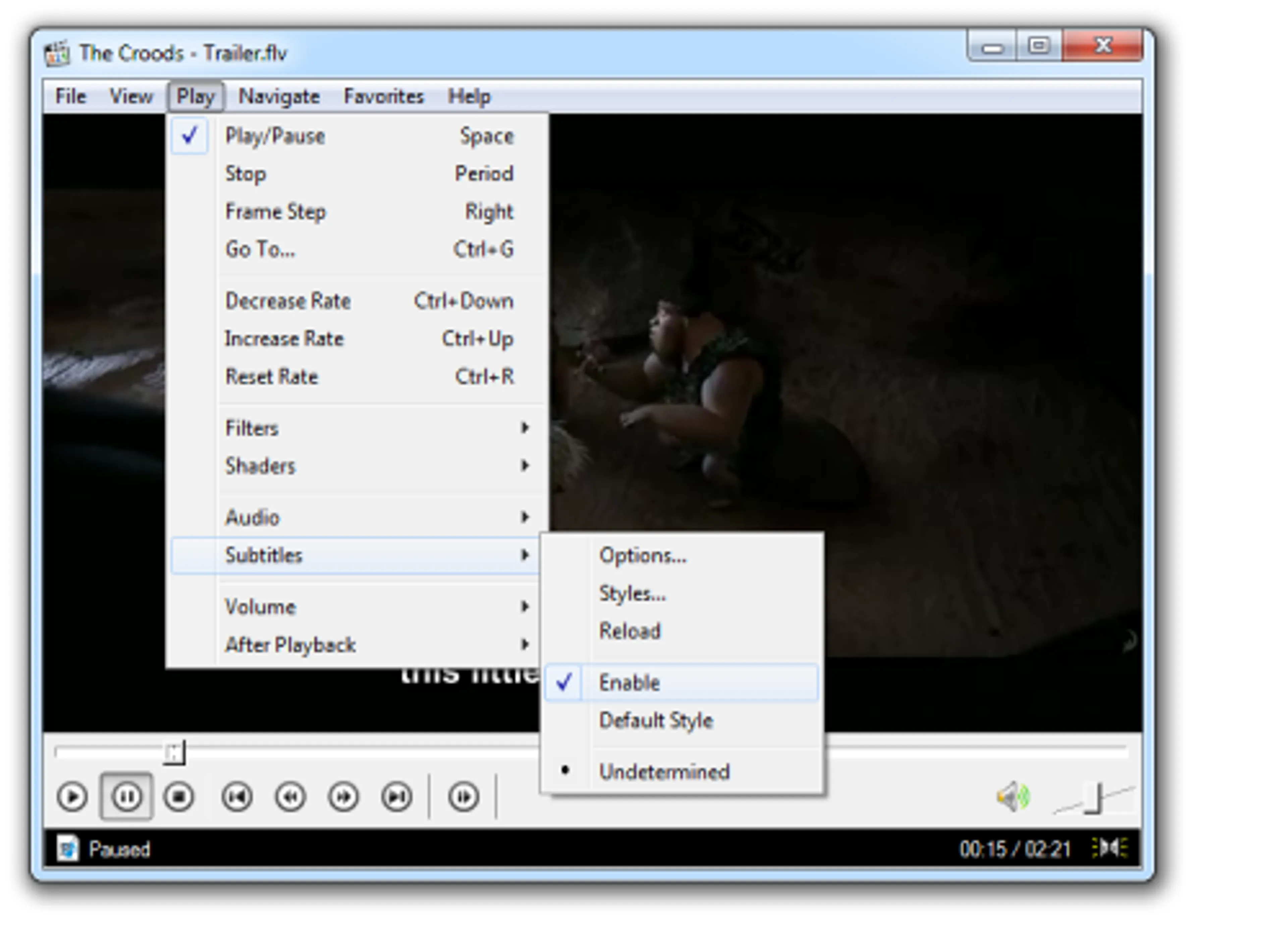
VLC
Pulsa Video > Pista de subtítulos en la barra del menú para activarlos, elige una de las pistas disponibles o sube la pista nueva al pulsar Abrir archivo.
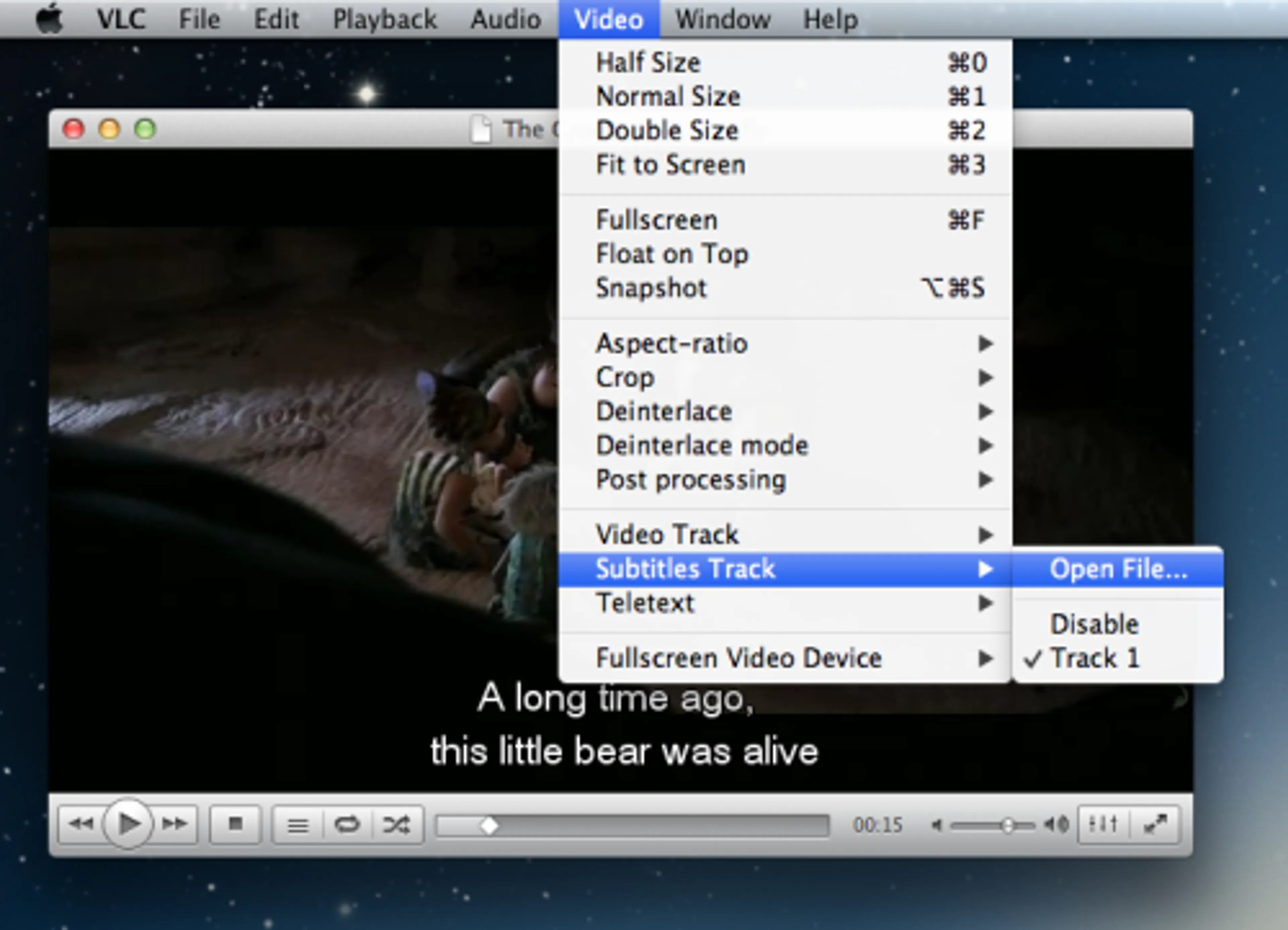
MPlayerX
Pulsa AVS > Cambiar subtítulos en la barra del menú para activar, seleccionar or añadir los subtítulos.
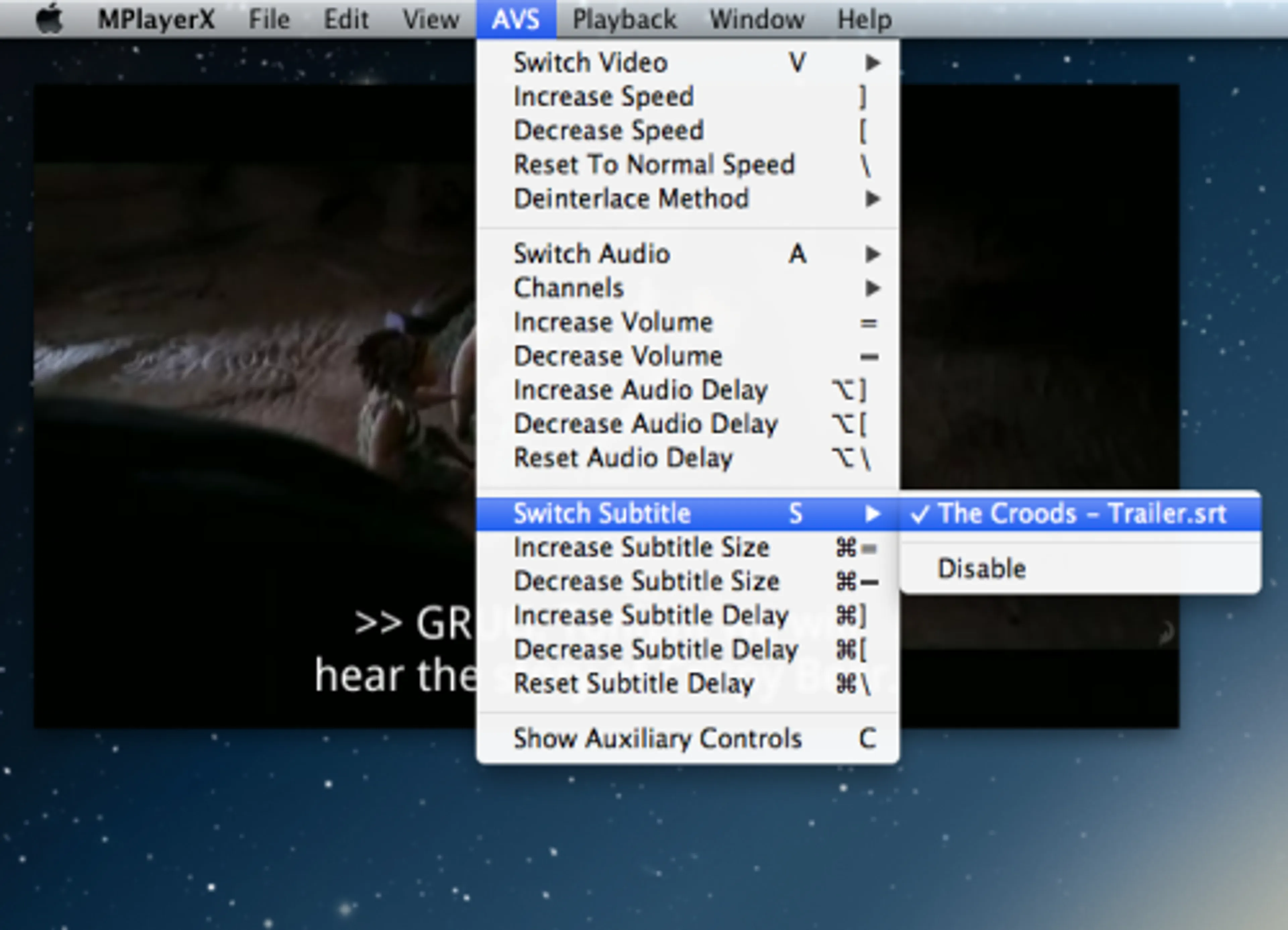
Totem
Pulsa Ver > Subtítulos en la barra del menú para activar los subtítulos y seleccionar unas pistas preferidas.
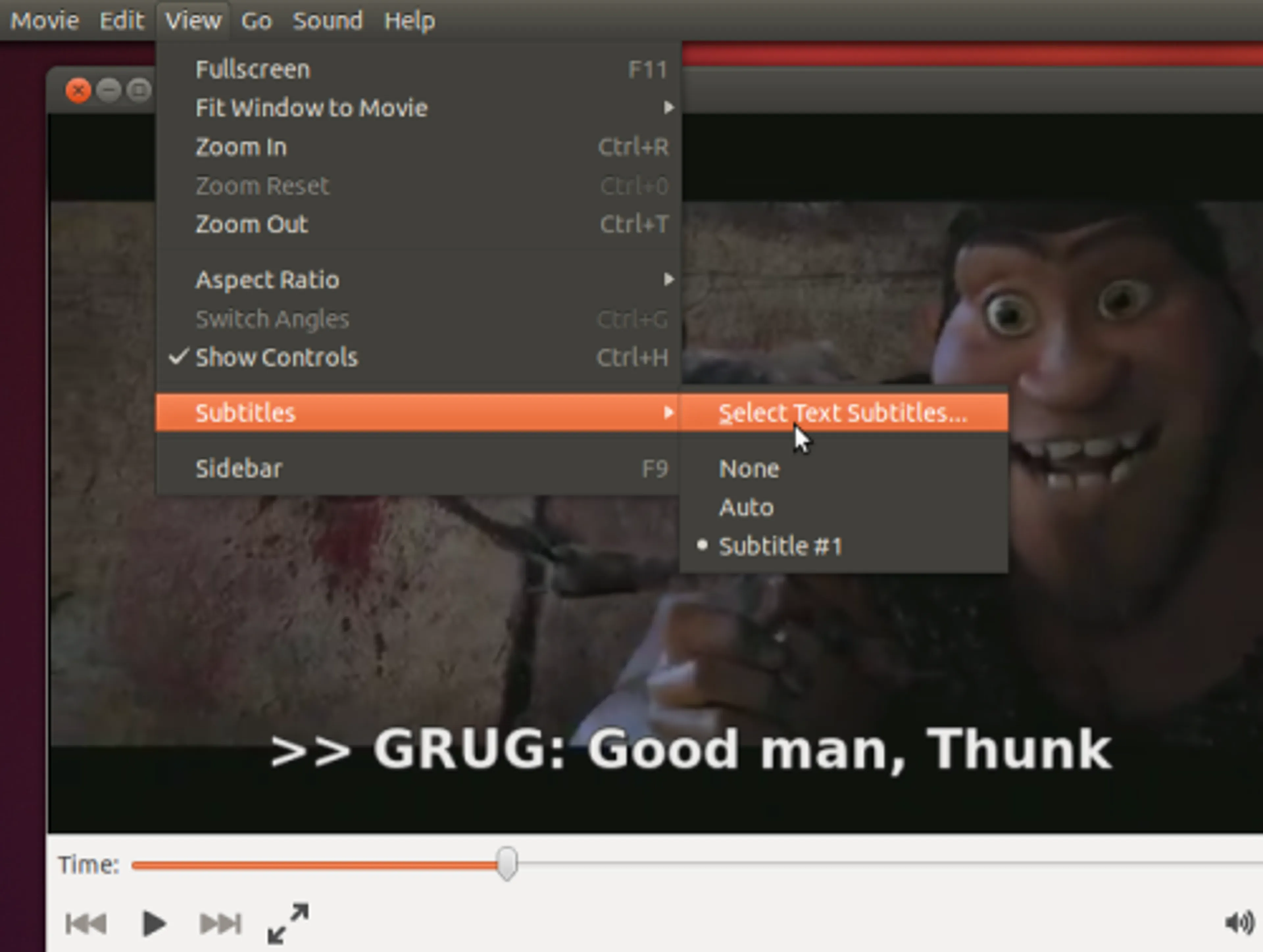
Por favor, no olvide mencionar el archivo de subtítulo el mismo que el archivo de vídeo. Espero que no tenga problemas para ver el vídeo con subtítulos con cualquier reproductor en cualquier sistema operativo.